Faites l’expérience du flux de travail standard de l’application PhotoRobot Controls
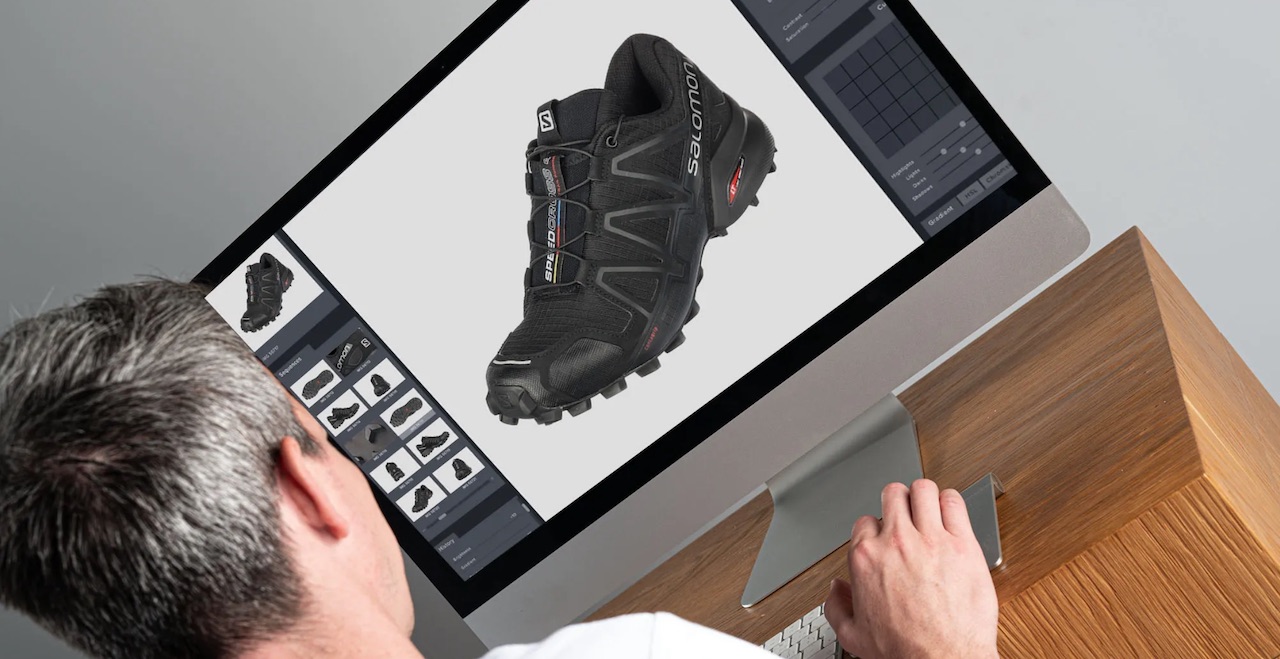
Faites une présentation virtuelle du flux de production standard à l’aide du matériel PhotoRobot et des logiciels _Controls en studio.
Présentation du flux de travail de l’application PhotoRobot _Controls
Quel est un exemple de flux de travail standard en studio utilisant les systèmes de photographie automatisés PhotoRobot et l’application Controls ? Pour comprendre, commencez par la configuration de base du studio alimenté par PhotoRobot.
- Le flux de travail standard intègre la technologie de lecteur de codes-barres pour scanner les articles et les codes prédéfinis.
- Un système de dimensionnement CubiScan est présent pour peser et mesurer les articles, et pour créer automatiquement des métadonnées.
- L’utilisation de codes d’étagère permet de trier les articles en catégories par des préréglages de capture et de post-traitement.
- PhotoRobot robotise la capture d’images (ou l’enregistrement vidéo) par des préréglages sur une seule commande.
- Le post-traitement automatique s’effectue dans le cloud en arrière-plan, de sorte que les équipes peuvent commencer instantanément à photographier plus d’éléments.
- Il existe un support optionnel pour prendre des photos à main levée et détaillées avec un iPhone tandis que d’autres postes de travail fonctionnent simultanément.
- La publication sur un CDN global ou via l’intégration d’API se fait automatiquement, sans aucune interruption de production.
Cela est possible grâce à l’intégration logicielle de robots, d’appareils photo, d’éclairages, d’ordinateurs, d’iPhones, au post-traitement, à la livraison d’images et à la connectivité API. Découvrez par vous-même chaque étape du flux de travail ci-dessous. Nous fournissons une présentation simple mais complète de la production standard du studio PhotoRobot.
1 - Sélectionnez un espace de travail dans le logiciel
La toute première étape d’un flux de travail PhotoRobot standard consiste à sélectionner un espace de travail logiciel dans l’application Controls.
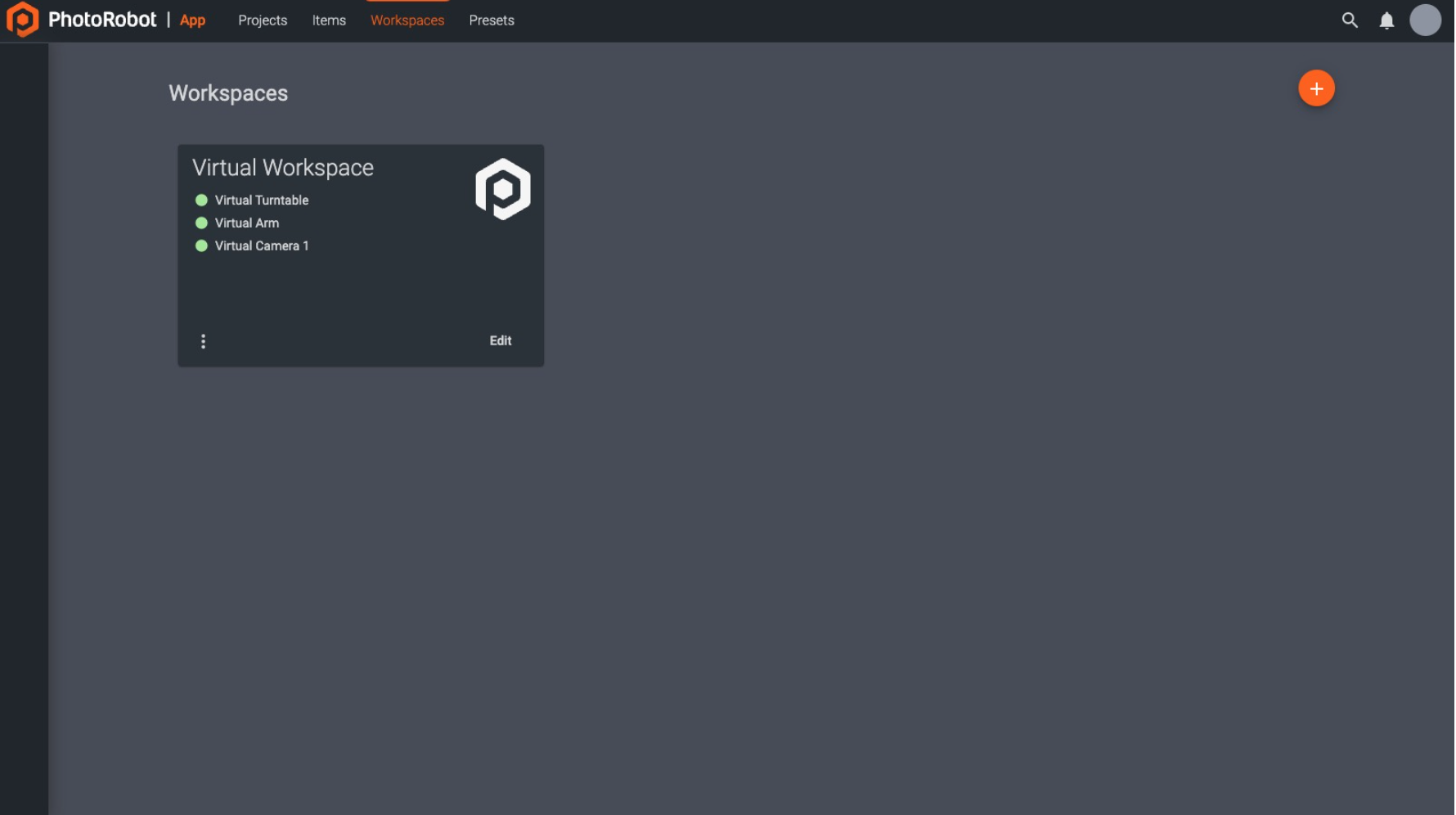
Dans le logiciel, les espaces de travail PhotoRobot sont des listes personnalisables de matériel pour des séances photo spécifiques. Entre autres fonctions, l’espace de travail indique au logiciel quel système sera en fonctionnement. La configuration d’un espace de travail connecte le logiciel au système, qui peut être composé d’un ou de plusieurs modules PhotoRobot. Cela inclut la connexion d’appareils photo, de lumières de studio et d’autres accessoires photographiques.
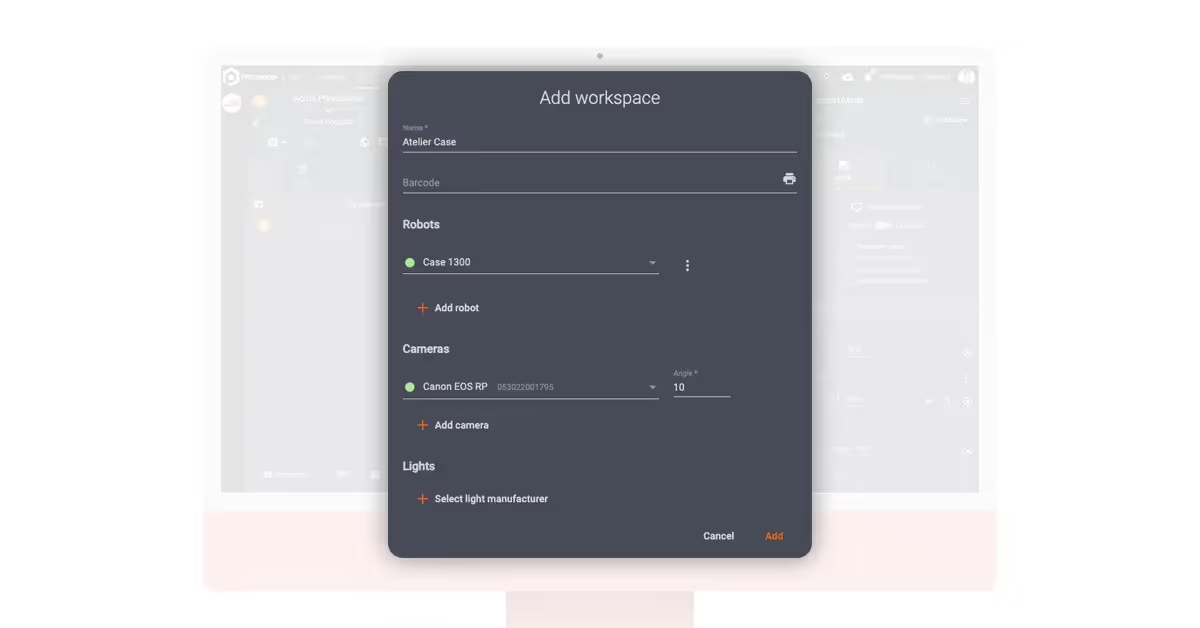
L’espace de travail permet une configuration complète des robots, des paramètres laser, des paramètres d’éclairage et des paramètres de capture. Cependant, si vous utilisez un module doté d’un bras robotique ou d’une plate-forme multi-caméras, les paramètres de capture pour tous les angles sont entièrement automatiques. Tous les appareils PhotoRobot se connectent via le même réseau local que l’ordinateur du poste de travail, tandis que l’appareil photo se connecte à l’ordinateur via USB. Les appareils communiquent et s’activent ensuite via l’espace de travail du logiciel.
2 - Importer la liste de prise de vue
Après avoir configuré l’espace de travail, la deuxième étape d’un flux de travail PhotoRobot typique consiste à importer une liste de prises de vue.
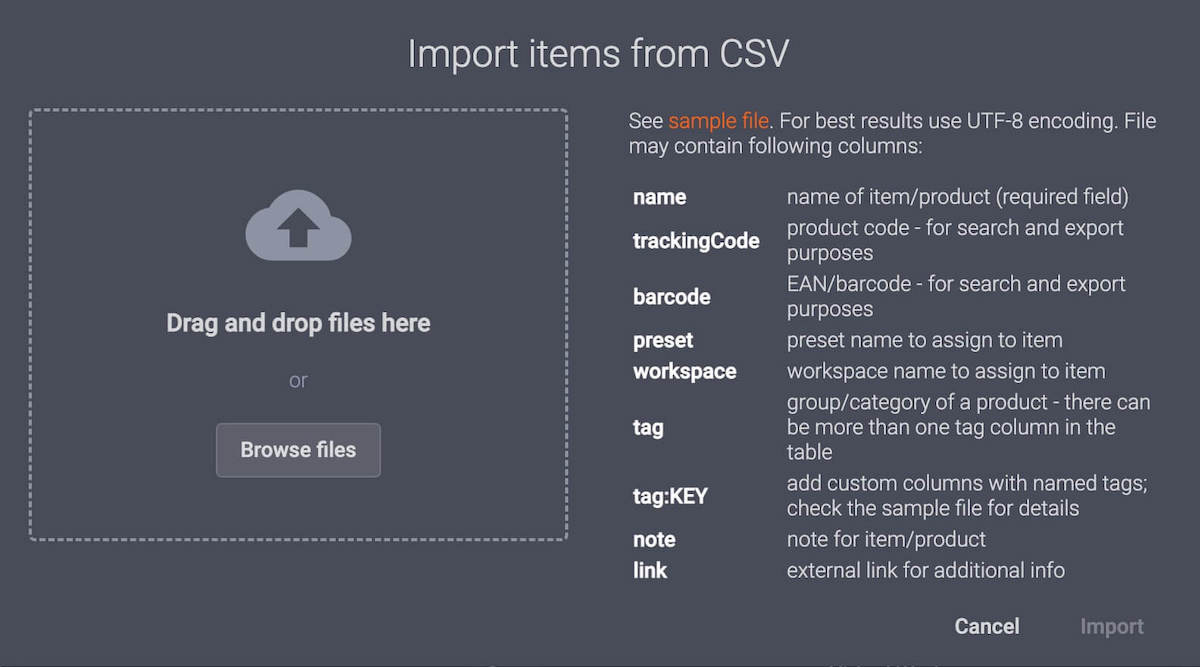
Cela se fait souvent via l’importation de fichiers CSV. L’importation CSV permet aux opérateurs PhotoRobot de créer un élément avec ses configurations dans Excel pour l’importer dans le système. Cependant, il est également possible de simplement scanner les codes-barres pour valider l’inventaire, identifier les produits et recevoir automatiquement les articles. En combinaison avec les systèmes de dimensionnement CubiScan, les équipes peuvent ensuite enregistrer automatiquement les poids et les mesures des produits, et automatiser les séquences de photographie. Cela s’ajoute à la génération de données précieuses en plus de l’imagerie du produit.

C’est aussi l’une des nombreuses façons dont PhotoRobot simplifie et accélère les routines des studios photo. Il y a moins d’interaction humaine avec l’ordinateur du poste de travail et des processus plus rapides dans l’ensemble grâce à moins de mouvements dans le studio. Pendant ce temps, les listes de tournage sont entièrement personnalisables dans le système avec des variables configurables. Les opérateurs peuvent attribuer des noms, des codes de suivi, des codes-barres, des préréglages, des espaces de travail, des étiquettes, des codes d’étagère, des notes et des liens à n’importe quel article.
3 - Confirmez la réception de l’article
Après l’importation de la liste de tournage, l’étape suivante consiste à confirmer la réception des articles en studio.

C’est juste avant de peser et de mesurer les articles. Le processus consiste uniquement à transporter les articles vers un poste de travail robotisé à proximité, puis à scanner les codes-barres pour confirmer la réception de l’article. Le système marquera automatiquement l’article présent dans le studio, avec validation immédiatement après la lecture du code-barres. Si les articles n’ont pas de code-barres, il est également possible de générer et d’imprimer des codes-barres uniques pour différents articles.
De plus, le logiciel de flux de travail de studio photo guidé par un assistant peut simplifier encore plus l’ensemble de ce processus pour les opérateurs de ligne de production. Il peut y avoir des instructions pour chaque article, de sa réception dans le système à la mesure, la préparation, la capture et le retour de l’article. De cette façon, tout talent humain, même avec une formation minimale, peut rapidement recréer des flux de production.
4 - Peser et mesurer des articles avec CubiScan
La quatrième étape du flux de production standard implique l’utilisation d’un système de dimensionnement CubiScan.

CubiScan est un appareil optionnel dans le studio alimenté par PhotoRobot, mais son utilisation permet des niveaux plus élevés d’automatisation et de productivité globale. L’appareil est très populaire pour introduire l’automatisation dans les lignes d’expédition et de réception. Il pèse et mesure les articles (en unités métriques ou impériales) et génère automatiquement des données précieuses pour chaque article.
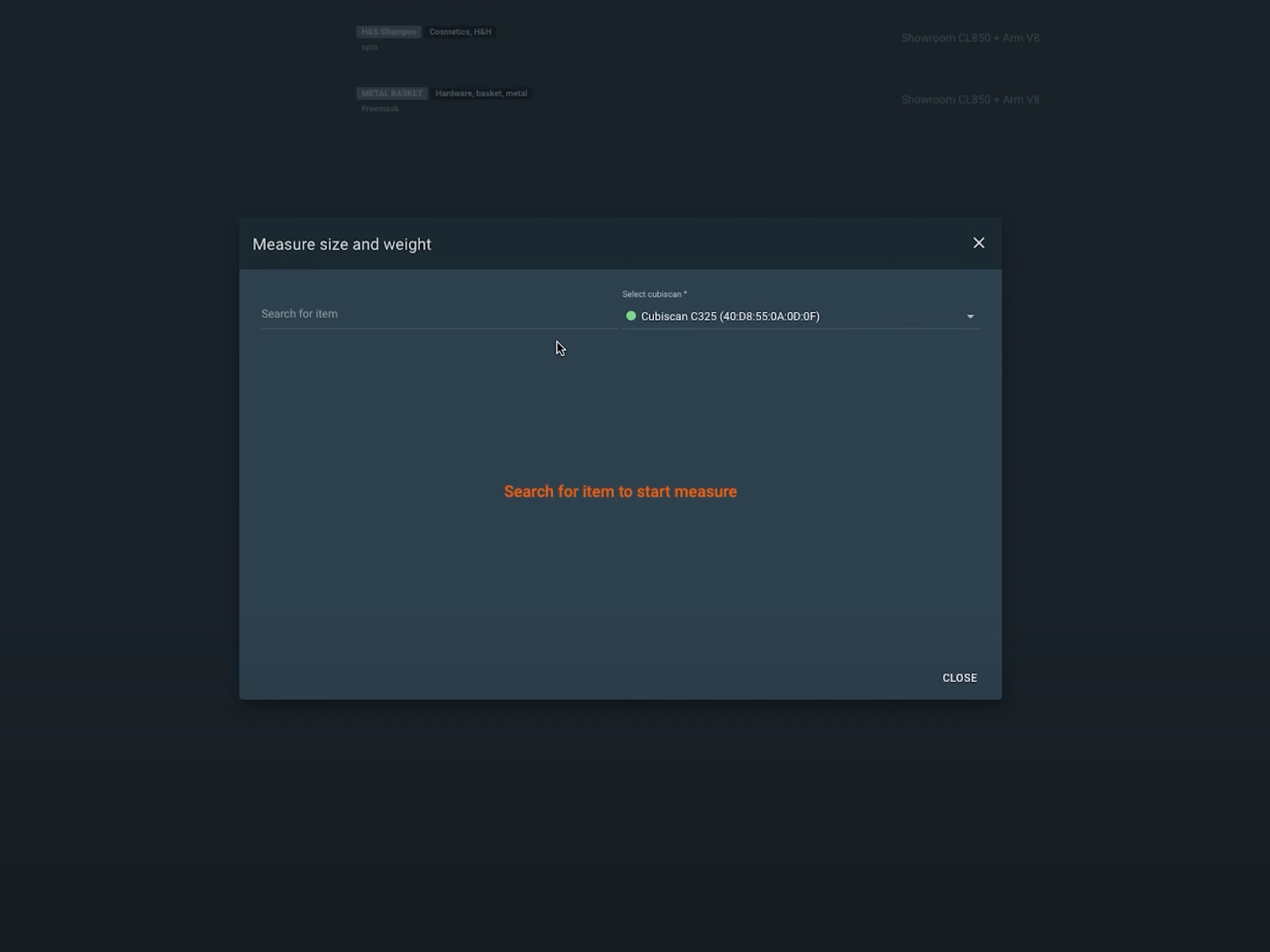
Cela permet la capture automatisée des articles en fonction de leurs dimensions et mesures spécifiques. Les données fonctionnent également pour automatiser l’élévation du bras du robot au milieu de l’objet avant le début de la capture robotisée. De plus, toutes les informations sont instantanément présentes dans une base de données pour la publication automatisée des détails du produit avec des images.
5 - Trier les éléments sur les étagères logicielles avec des préréglages
Une fois la réception, le pesage et la mesure des articles terminés, l’étape suivante consiste à trier les articles en catégories à l’aide de codes d’étagère.
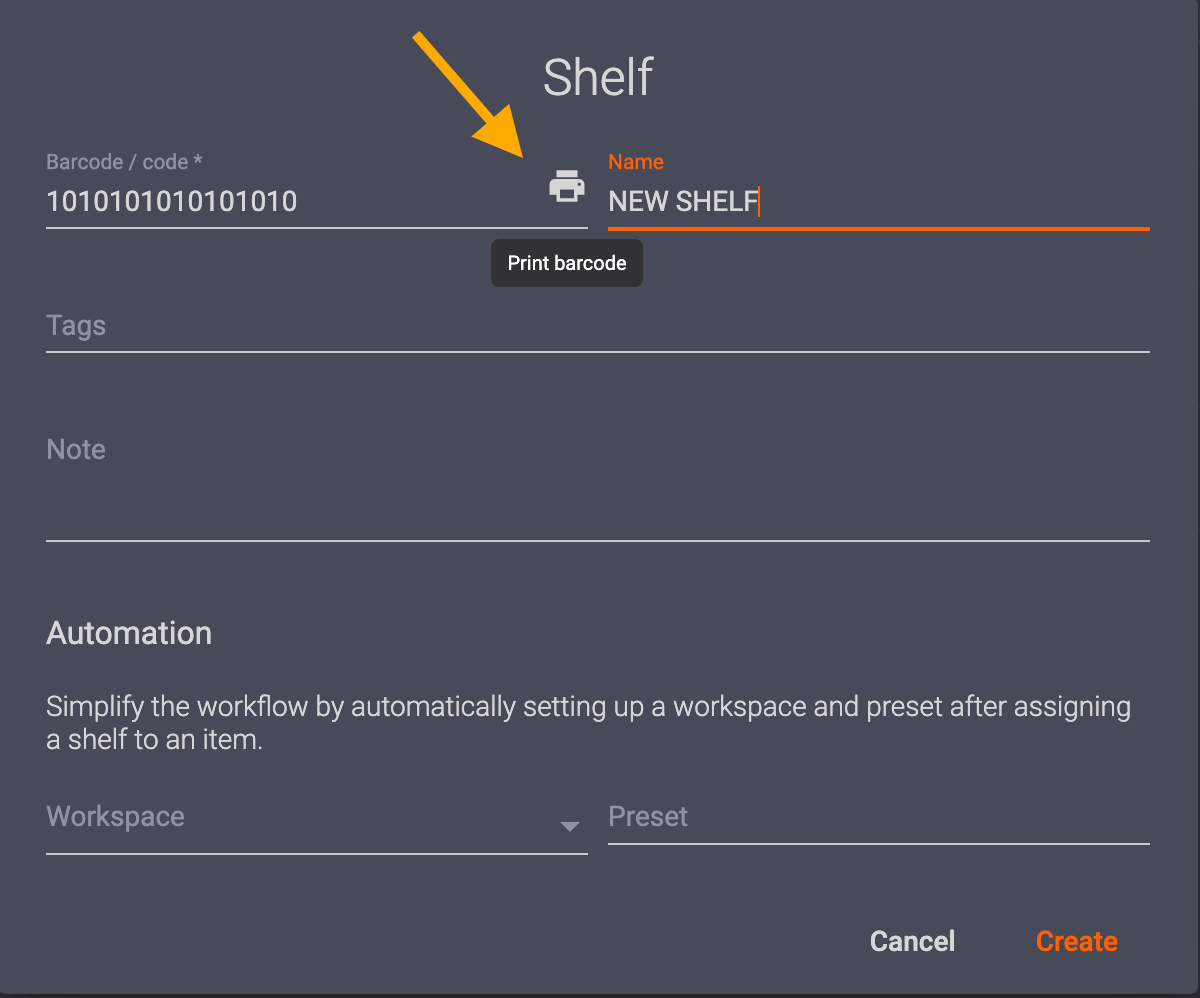
Les codes d’étagère sont un moyen de stocker des paramètres de séance photo configurables et des préréglages pour des types d’articles similaires dans le système. Les catégories d’articles peuvent inclure la couleur, la transparence, la taille et de nombreuses autres propriétés photographiques. Il est ensuite possible d’imprimer des codes d’étagère uniques pour trier les articles dans le système en fonction de leurs préréglages de photographie et de post-traitement automatisés. Il suffit de scanner d’abord le code-barres d’un article, puis de scanner le code d’étagère correspondant pour attribuer ses paramètres.

De cette façon, les studios peuvent placer les codes d’étagère sur des supports, des chariots ou n’importe où à proximité où ils préparent des articles pour la photographie. Plus on se rapproche du poste de travail robotisé, plus la chaîne de production devient rapide. Les studios disposent souvent de codes d’étagère pour trier les éléments par guides de style, divers préréglages, mise en scène d’objets, superposition d’images, etc. Chaque code d’étagère est entièrement personnalisable, il ne dépend donc que des types de produits à photographier.
6 - Identifier l’article pour la capture robotisée
Après le tri des produits, l’identification d’un article prêt à être photographié ne nécessite que la lecture de son code-barres.

Celui-ci fournira automatiquement au système ses instructions pour la capture et le post-traitement robotisés de l’article. Il peut s’agir de tous les préréglages du code d’étagère de l’élément, tels que les paramètres de l’appareil photo et de l’éclairage, ainsi que les sorties à capturer. Par exemple, les préréglages peuvent contenir des instructions permettant au système d’extraire des images 2D spécifiques en tandem avec une rotation à 360°.
Il peut également inclure des étapes pour la capture robotisée de plusieurs élévations autour de l’objet pour la photographie de spin ou de modèle 3D. Avec ces instructions, il suffit de positionner l’article sur le plateau tournant. Ensuite, l’automatisation prendra le contrôle de l’ensemble de la séance photo et de la post-production.
7 - Mettre en scène l’objet sur la platine vinyle 360
Ensuite, la mise en scène d’objets pour la photographie et l’alignement de la plaque tournante sur le bras du robot sont simples à l’aide du positionnement d’objets guidé par laser.
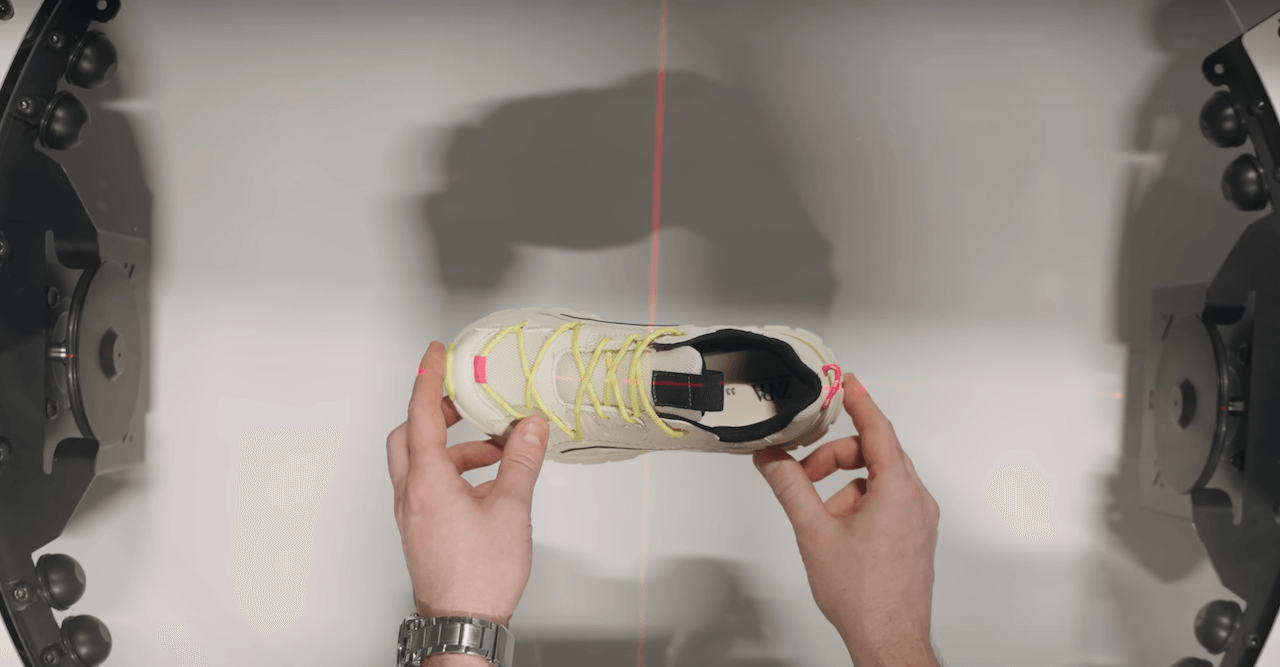
Les plateaux tournants et les bras robotiques PhotoRobot 360 sont dotés de systèmes de positionnement laser pour un alignement rapide des machines et des objets. Ceux-ci permettent de rationaliser le processus de mise en scène des objets et de s’assurer que le bras du robot et le plateau tournant à 360° sont parfaitement alignés. Les lasers fournissent un laser croisé pour positionner rapidement les articles au centre de la plaque tournante pour la photographie. De plus, dès que la séquence de photographie commence, les lasers s’éteignent automatiquement.
Ces systèmes de positionnement d’objets sont particulièrement utiles pour l’automatisation de la photographie de produits à 360°. La précision est essentielle pour garantir la fonctionnalité d’automatisation et pour limiter ou éliminer le besoin de post-traitement par la suite.
8 - Automatiser la capture de l’objet
Le démarrage du processus de capture ne nécessite que la lecture d’un code-barres, un simple clic ou une pression sur la barre d’espace.
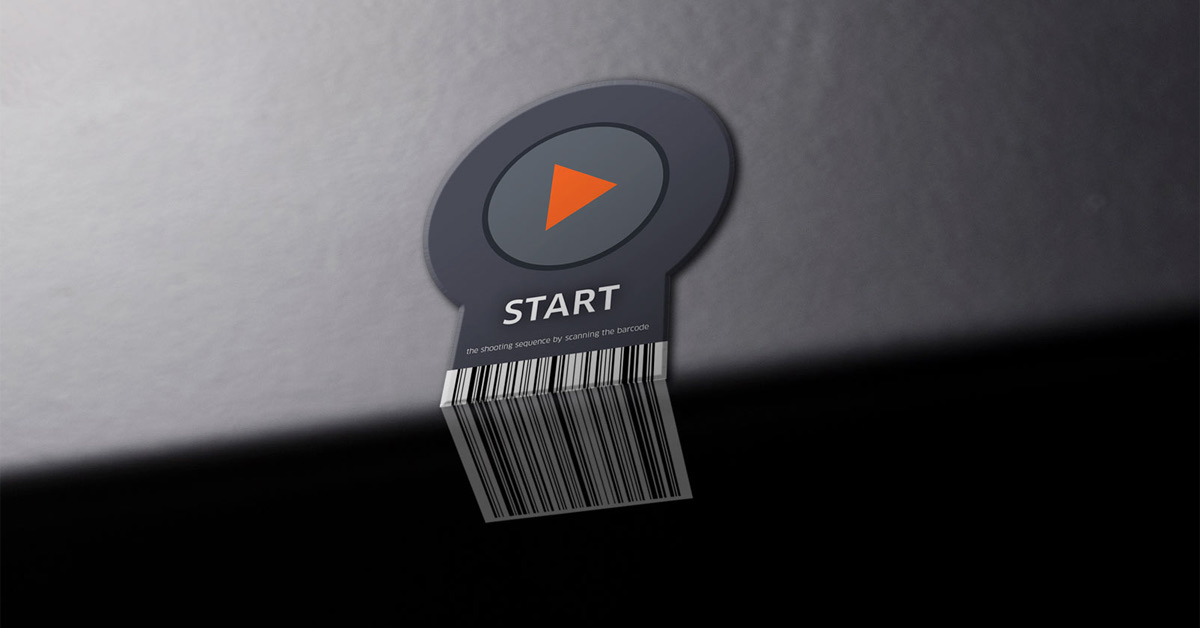
Habituellement, il y a un code-barres de démarrage sur le poste de travail robotisé pour commencer la séquence de capture robotisée immédiatement après la mise en scène du produit. Cela, ou l’opérateur lance la capture sur l’ordinateur du poste de travail. Le démarrage de la séquence désactivera alors le système de positionnement laser et déclenchera le réglage vertical automatique de la caméra. Le niveau horizontal de la caméra s’alignera sur le centre absolu de la hauteur de l’objet. Ceci est également entièrement automatique, et selon les mesures antérieures de CubiScan des dimensions de l’objet.

Après le réglage de la caméra, les lumières du studio, les processus robotiques et les paramètres de capture se déclenchent automatiquement. Ceux-ci suivent les commandes prédéfinies dans le système. Entre autres opérations, les préréglages ordonnent à la platine de commencer la rotation et déclenchent la capture à distance en synchronisation avec de puissants stroboscopes. Tous les paramètres de l’appareil photo agissent en fonction des préréglages, tandis que les lumières stroboscopiques sont également capables d’empêcher le flou de mouvement. La prévention du flou de mouvement permet de capturer rapidement des rotations à 360°, sans avoir à arrêter la rotation de la platine.
Pendant ce temps, le bras robot est capable de se déplacer le long d’un axe vertical pour automatiser la capture de plusieurs rangées d’élévation. Cela produit des rotations 3D à plusieurs rangées et permet de générer rapidement des modèles d’objets 3D. Si vous enregistrez une vidéo produit à 360°, il est également possible d’automatiser le mouvement de la caméra par des chronologies préprogrammables. Les chronologies combinent la rotation des objets avec l’oscillation de la caméra pour créer par exemple un effet de caméra volante, avec des séquences rapides ou lentes.
9 - Traitez dans le cloud sans demander
Après une séquence de capture, les lasers se rallument et le post-traitement des nuages commence en arrière-plan sans qu’on le demande.
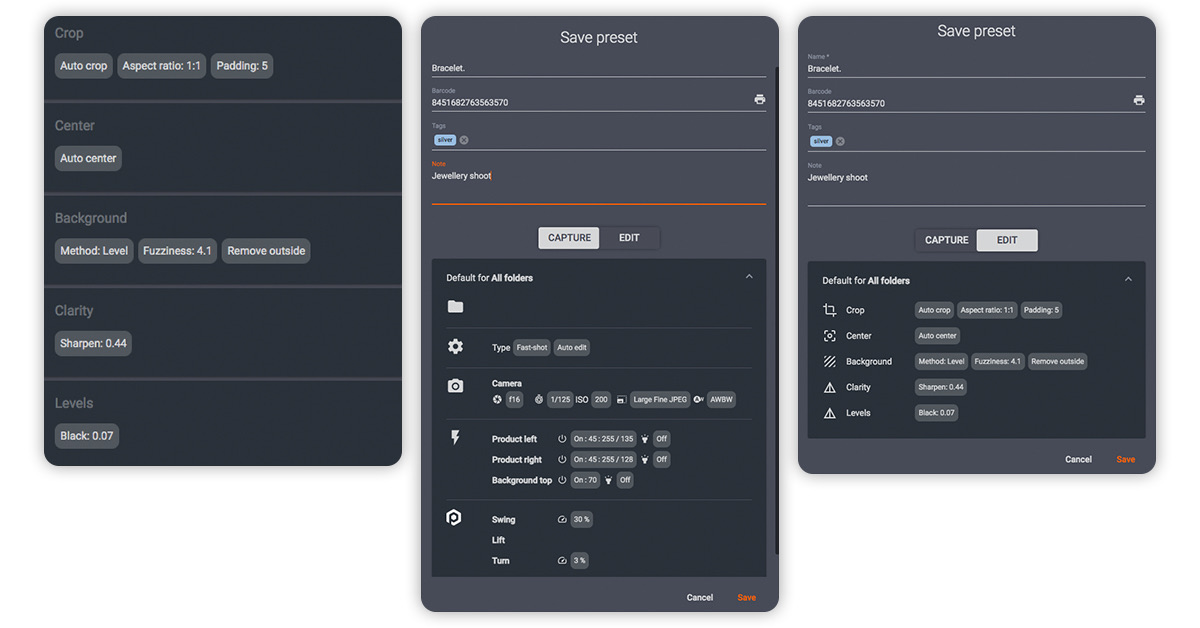
Le post-traitement dans le cloud libère l’ordinateur local pour permettre le démarrage immédiat d’un nouveau processus de capture. La sauvegarde des images originales est automatique, tandis que la suppression de l’arrière-plan et l’optimisation des images s’exécutent selon les préréglages. Les préréglages indiquent au logiciel de stocker les fichiers localement dans un dossier partagé ou de les télécharger automatiquement dans le cloud. Les préréglages peuvent également publier des fichiers immédiatement après la capture d’image sur PhotoRobot Cloud, ou via l’API sur les flux d’exportation de commerce électronique.
De cette façon, il n’y a qu’une intervention humaine extrêmement minime, voire nulle, nécessaire. Le flux de travail suivant du produit peut commencer dès qu’une séquence de capture est terminée. Les opérateurs peuvent mettre en scène l’objet suivant sur le plateau tournant, ou prendre des photos à main levée et détaillées si nécessaire.
10 - Démarrer le flux de travail du produit suivant
Alors que la post-production se déroule en arrière-plan, les opérateurs peuvent immédiatement commencer le flux de travail du produit suivant.
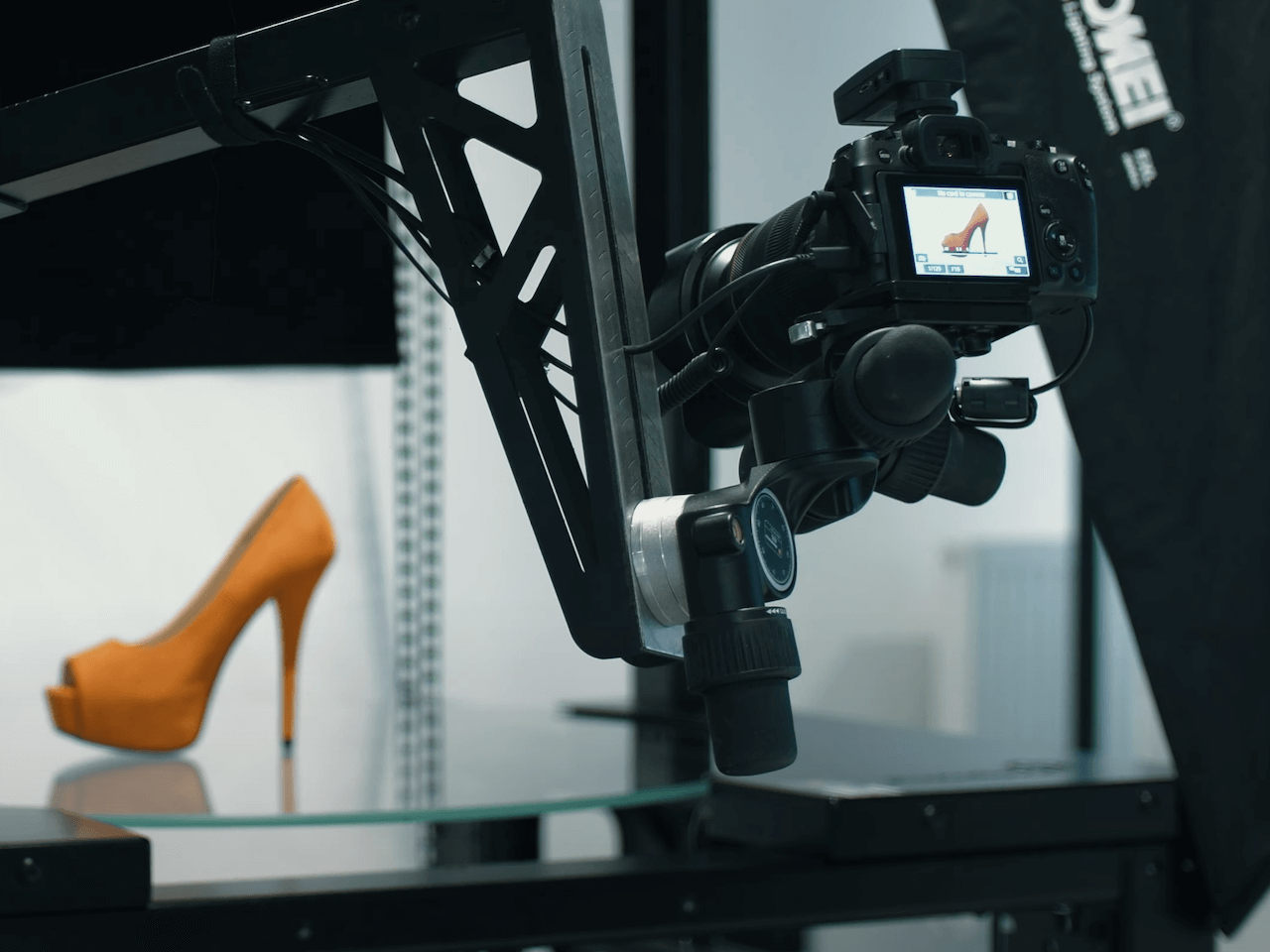
Les lasers sur le plateau tournant et le bras du robot se rallument automatiquement, de sorte que la mise en scène des objets devient un processus rapide et reproductible. Dans le même temps, la recréation du flux de travail ne nécessite que des balayages rapides des codes d’étagère, des SKU des produits et du code-barres de démarrage. La capture robotisée est à nouveau automatique en fonction des mesures de CubiScan de l’objet identifié, et des préréglages de capture et de post-traitement.
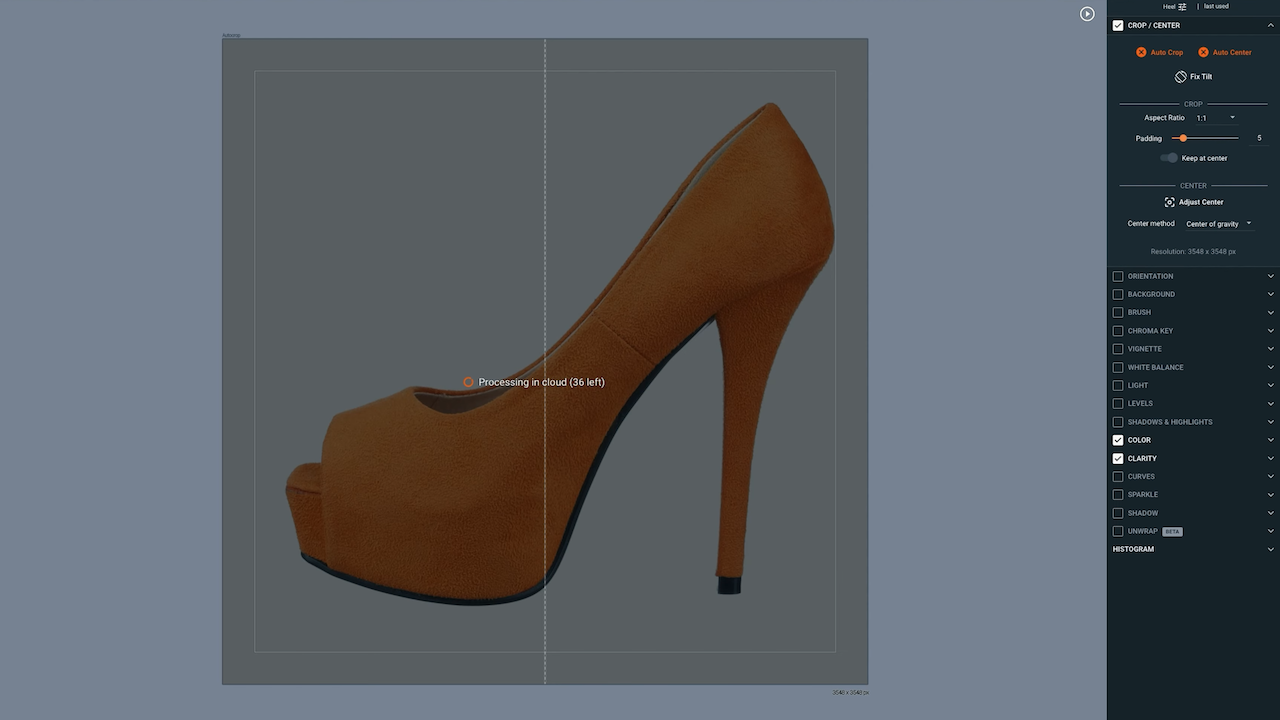
Pendant ce temps, les images du premier produit sont en post-traitement et sont souvent prêtes à être publiées sur le Web dans la minute qui suit la capture. Cela inclut plusieurs sorties en tandem : 360 tours, images fixes 2D, tours 3D, modèles 3D et vidéos de produits 360. Il existe un nommage automatique des fichiers et de nombreux préréglages de gestion des actifs numériques pour une livraison fluide.
Dans certains cas, les lignes de production peuvent également prendre des photos de produits iPhone si elles utilisent PhotoRobot Touch dans le flux de travail. Ces photos et autres prises de vue à main levée sont importées directement dans le système pour être traitées et publiées automatiquement avec d’autres ressources.
11 - Capturez plus de 500 articles à chaque quart de travail
Lorsque chaque poste de travail offre un temps de production d’environ 1 minute par produit, cela fait près de 500 articles par quart de travail de 8 heures.

Cela inclut des ensembles complets de sorties post-traitées automatiquement : galeries d’images de produits, photographies de packshot et 360. La production de milliers d’actifs est possible en une seule équipe, même dans des environnements d’entrepôt naturels sans aucun contrôle climatique. Imaginez maintenant un grand hall de production avec 60+ postes de travail robotisés. Ceux-ci peuvent tenir dans un espace d’environ 25 000 mètres carrés. Il est également possible de connecter tous ces systèmes, avec des commandes à partir d’une seule interface logicielle.
Ensuite, si un poste de travail photographie 500 articles par quart de travail de 8 heures, cela équivaut à un débit approximatif de 30 000 articles par quart de travail en utilisant 60+ machines. Pour deux équipes de 8 heures, cela représente plus de 60 000 articles photographiés par jour. Les sorties sont souvent prêtes pour le Web, de sorte que la majorité des images sont publiables instantanément. Certes, la production ne se déroulera pas toujours à 100 % comme prévu, mais les clients de PhotoRobot ont une expérience de première main pour obtenir des résultats à ces volumes. Imaginez photographier 40 000 articles de mode par jour. C’est la capacité du studio alimenté par PhotoRobot.
12 - Retour d’articles à l’aide d’un assistant logiciel
À la fin du service, des assistants logiciels dirigent les opérateurs de la ligne de production dans le retour du produit de la liste de tournage étape par étape.
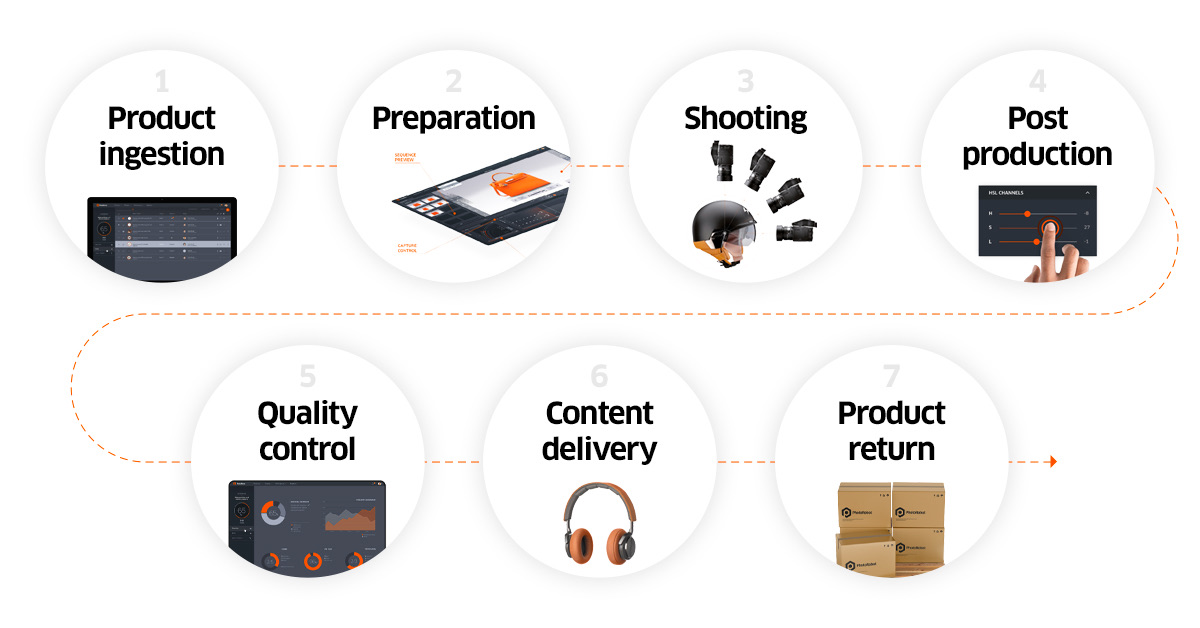
Le processus est aussi fluide que l’entrée du produit, profitant des lecteurs de codes-barres pour confirmer chaque retour de produit. Le balayage de l’article confirme automatiquement le retour de l’article dans le système et génère également un bon de livraison pour le client. Cela garantit que 100 % des articles quittent le studio avec 100 % des photos pour chaque élément.

Logiciel de flux de travail de photographie intelligent pour toute entreprise
PhotoRobot _Controls’application offre aux clients un accès direct aux dernières innovations dès la fin de la production. Débloquez les dernières fonctionnalités et correctifs grâce au développement continu et à chaque mise à jour prenant en charge l’ensemble de l’écosystème PhotoRobot. L’expérience unique de chaque client permet de faire du logiciel une plate-forme qui répond aux besoins de chacun. Tout en conservant la flexibilité nécessaire pour prendre en charge des demandes uniques pour la photographie de toute entreprise.




